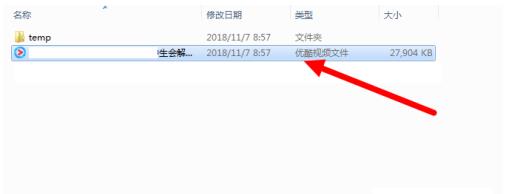我们经常使用优酷软件来观看视频,那么我们应该怎么下载我们喜欢的视频呢?这就告诉大家。
优酷怎么下载视频步骤阅读
1、桌面上找到优酷图标,点击打开优酷播放器
2、搜索栏中输入视频名称,在搜索结果中选一个视频打开
3、在播放视频上方有个下载图标,点击这个图标进行下载
4、弹出下载窗口,选择下载后保存在哪,也可选合适画质
5、开始下载前要勾选自动转码,点击下载按钮开始下载
6、弹出已加入列表提示,点击查看列表,查看视频下载进度
7、下载完后可在列表中直接双击开始播放这个视频
8、也可点击后方的打开文件夹查看下载下来的视频文件
优酷怎么下载视频操作步骤
01 首先在电脑桌面上找到优酷图标,点击打开优酷播放器,
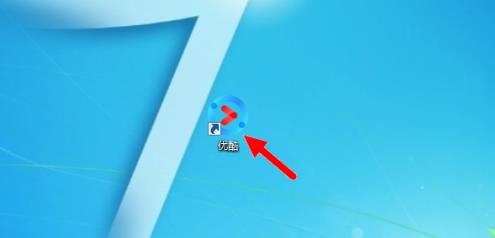
02 然后在播放器的搜索栏中,输入我们想要下载的视频名称,在搜索结果中我们选择一个视频打开。
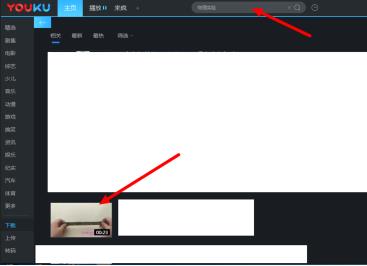
03 然后我们会进入视频的播放界面,在播放视频的上方,我们可以看到有一个箭头向下的下载图标,我们点击这个图标,进行下载。
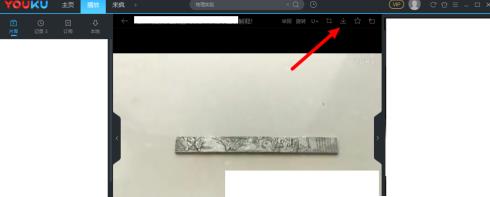
04 然后软件会弹出下载窗口,我们可以选择下载之后保存在哪里,也可以选择合适的画质。
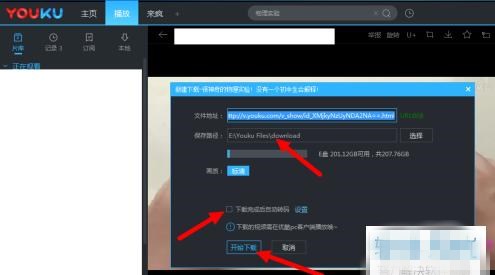
05 这里需要注意,我们在开始下载之前需要勾选一下,下载完成后自动转码功能。然后就可以点击最底部的下载按钮开始下载了。
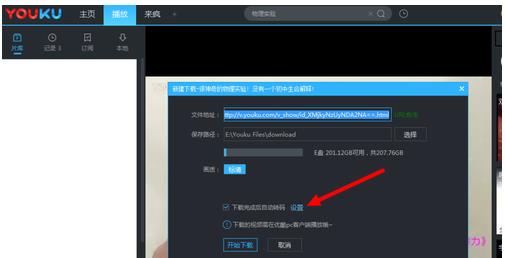
06 点击下载之后就会弹出已加入列表的提示,我们可以点击下方的查看列表,查看我们视频的下载进度,然后下载完成之后也会弹出提示。
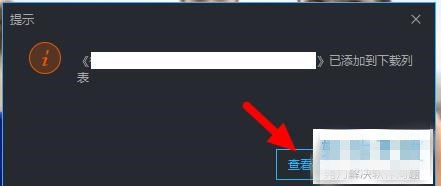
07 下载完成之后,我们可以在列表中直接双击开始播放这个视频,

08 也可以点击后方的打开文件夹查看下载下来的视频文件。